笔记本电脑的网页无法打开如何解决
我们电脑上的网页打不开的原因一般都是浏览器或者网络环境设置异常导致的,今天就跟大家介绍一下笔记本电脑的网页无法打开的具体解决方法。
方法一、恢复“IE设置”的默认值
1. 打开电脑,点击左下角的【开始】图标,在打开的菜单中,依次点击【Windows系统】---【控制面板】选项。
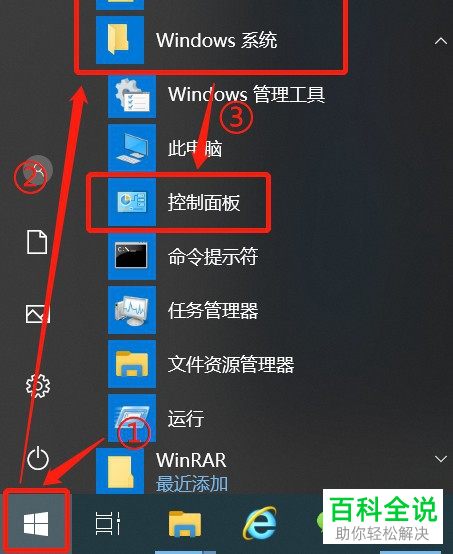
2. 进入控制面板页面后,找到【网络和Internet】选项,打开。
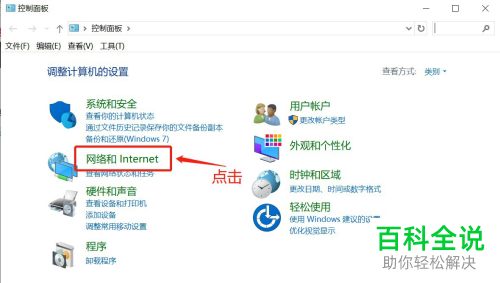
3. 如图,在打开的新的页面,找到右侧的【管理浏览器加载项】选项,点击。

4. 如图,在弹出的属性窗口中,上方切换到【高级】选项下,点击右下方的【重置】按钮。

5. 如图,在弹出的窗口中,继续点击【重置】即可。

6. 重置完成后,重启电脑即可生效。
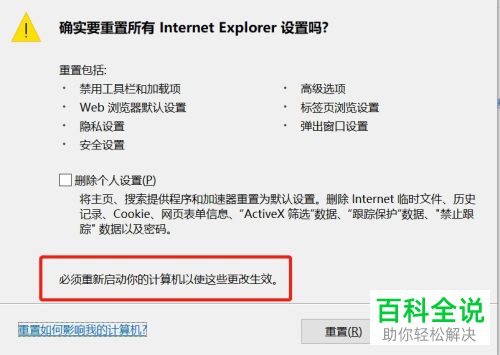
方法二、修复DNS服务器
1. 同样进入百度,输入【金山毒霸】进行搜索,在结果中,点击官网,进入进行下载安装。
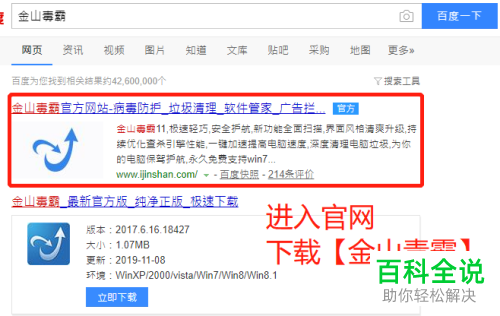
2. 安装之后,打开软件,点击下方的【百宝箱】选项。

3. 点击左上方的常用工具选项,然后找到【电脑医生】选项,打开。
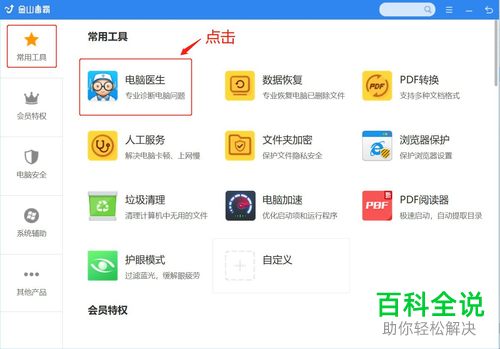
4. 如图,在上网异常下,就可以看到【网页打不开】的问题,点击。

5. 在打开的页面,点击【上不了网】的选项。
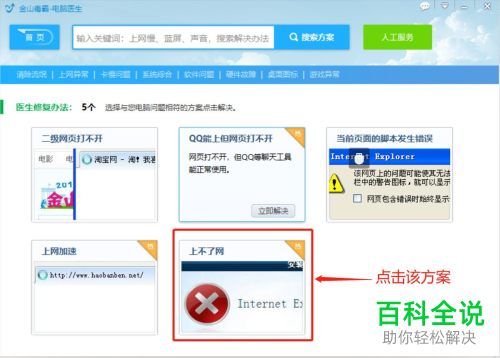
6. 如图,点击右侧的【立即扫描】,然后系统就自动进行扫描并修复
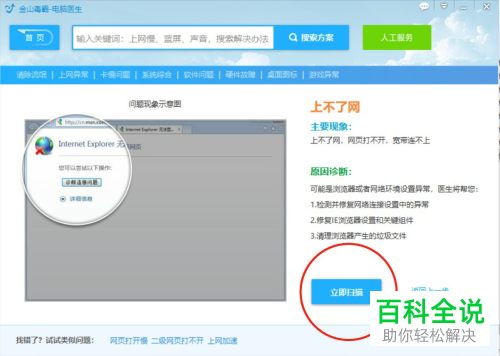
7. 如图,显示修复完成后,我们可以点击立即验证进行验证一下。
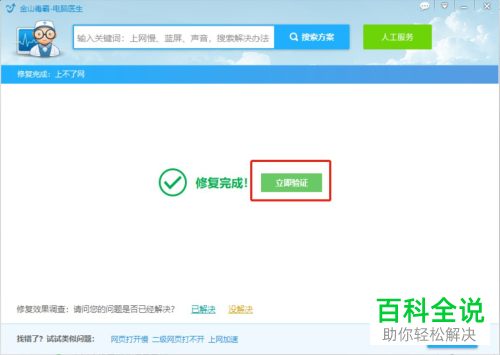
以上就是笔记本电脑的网页无法打开的具体解决方法。
赞 (0)

